- A+
很多网站为了方便管理,或者一些有些内容是部门级别可操作,那么在服务器开通设置FTP账户就可以针对不同的管理员进行管理,那么怎样在服务器开通设置FTP权限账户呢?
Linux操作系统服务器或者虚拟主机开通设置FTP权限账户步骤及流程。
1、登录Linux操作系统后台(本案例以Cpanel控制面板为例,Plesk及主流面板方法类似,首先找到FTP账户选项)
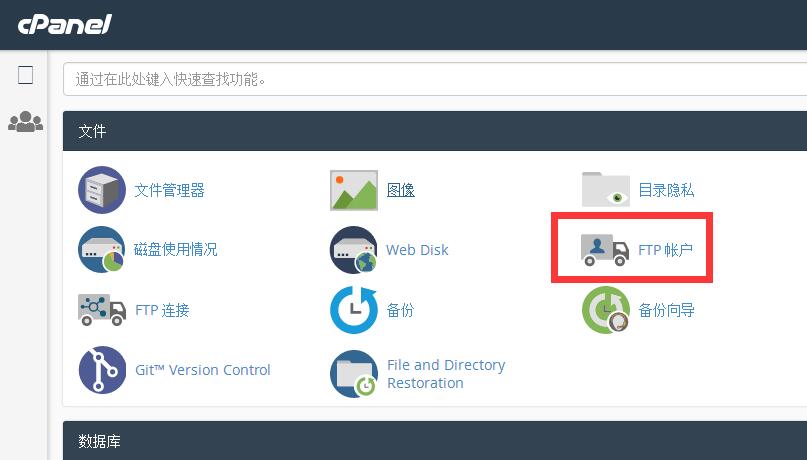
Linux操作系统服务器开通设置FTP账户
2、点击控制面板>>>“FTP账户”;
3、创建FTP账户,具体操作如下图;
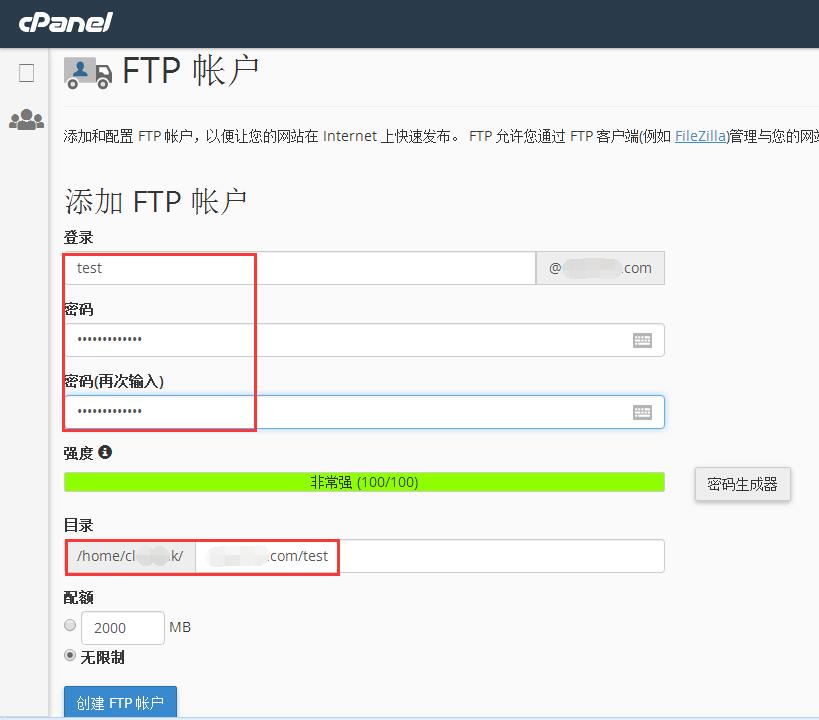
Linux操作系统服务器开通设置FTP账户
4、下载相关FTP工具即可按创建的FTP账户登录,进行远程管理操作。
【小编提示】
在FTP账户创建之后,有一个配置FTP客户端,点击可以查看FTP 用户名,FTP 服务器,FTP & 显式 FTPS 端口(21)信息。通过这种方法创建生成的FTP账户只允许管理创建的文件,对其他根目录或者文件无法访问管理。
Linux操作系统服务器使用命令行开通FTP账户权限具体步骤及流程。
1、建立用户(在root用户下操作)
操作命令:“useradd -d /home/test test” ;//这个是表示增加一个test用户,它的目录在根目录test文件夹下;
2、设置密码
操作命令:“passwd test” ;//输入这个命令之后 ,需要进行两次重复输入;
3、设置用户权限
可以使用以下命令设置
“usermod -s /sbin/nologin test” ; //此命令是限制用户test只能ftp,不能telnet
“usermod -s /sbin/bash test” ; //恢复test账户 的正常工作
“usermod -d /test test” ; //更改用户test的主目录为/test
找到vsftpd.conf文件,并打开修改以下代码:
chroot_list_enable=YES
# (default follows)
chroot_list_file=/etc/vsftpd/vsftpd.chroot_list
根据以上第三行代码找到找到chroot_list文件 (主机不同可能文件目录不一样),编辑vsftpd.chroot_list,将受限制的用户添加进去,每个用户名一行。
4、重启服务器,vsFTPd服务器也需要重启一下。
操作命令:/etc/init.d/vsftpd restart
5、允许更改密码,但没有telnet登录系统的权限。
操作命令:“usermod -s /usr/bin/passwd test” ;//这个是用户telnet后将直接进入改密界面
Windows操作系统服务器怎样开通设置FTP账户权限
登录Windows IIS服务器后台,具体操作步骤如下:
1、在Windows IIS服务器后台中,找到“程序和功能”菜单,点击“打开或关闭Windows功能”;
2、点击“Internet信息服务”>>>“FTP站点”;
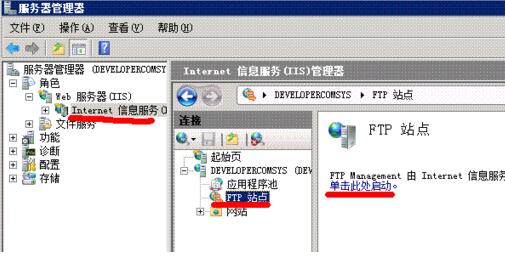
Windows操作系统服务器怎样开通设置FTP账户权限
3、点击“FTP站点创建向导”;
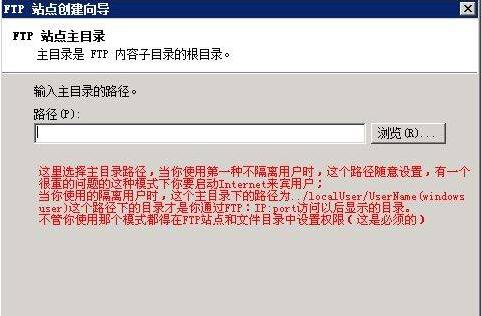
Windows操作系统服务器怎样开通设置FTP账户权限
此步骤中,输入FTP描述(即用户名),输入FTP站点IP地址及端口号(端口一般为21),选择目录。
【小编提示】
新建完成FTP之后,可以建立一个用户组可以实现多用户的管理。
Windows操作系统服务器怎样实现多用户管理FTP账户?
具体方法如下:
1、取消“站点属性/允许匿名连接”;
2、在“计算机管理/本地用户和组”
新建一个管理用户组>>>修改这个用户组属性FTPuser
新建立一个用户FTP01>>>修改FTP01的属性,
把它加入 FTPuser组,去掉系统默认的users组。
在NTFS格式分区下创建文件夹FTP01和FTP02,然后设置安全权限,如下图,即完成多用户管理FTP账户。

Windows操作系统服务器怎样实现多用户管理FTP账户
以上就是怎样Linux操作系统和Windows操作系统服务器后台设置开通FTP权限账户的具体方法,开通FTP账户之后站点就可以通过FTP上传下载文件内容,对站点进行正常管理。
相关阅读:有哪些常见的FTP上传下载工具
- Y7网络QQ群
- 482772634
-

- Y7微信公众号
- 我的微信公众号扫一扫
-






